[ဖြေရှင်းချက်] Viber တွင် သင့်တည်နေရာကို ပြောင်းလဲရန်/အတုပြုလုပ်နည်းဆိုင်ရာ လမ်းညွှန်ချက်အပြည့်အစုံ
ဧပြီလ 28 ရက်၊ 2022 • ပေးပို့ခဲ့သည်- Virtual Location Solutions • သက်သေပြထားသော ဖြေရှင်းချက်များ
Viber သည် အသုံးအများဆုံး messenger အက်ပ်များထဲမှ တစ်ခုဖြစ်သည်။ ၎င်းသည် စာသားများ၊ ဗီဒီယိုများ၊ ရုပ်ပုံများ၊ အသံနှင့် စာရွက်စာတမ်းများကဲ့သို့သော တိုတောင်းသော မက်ဆေ့ချ်များကို ပေးပို့နိုင်စေပါသည်။ Viber သည် သင့်တည်နေရာကို မျှဝေနိုင်စေမည့် နောက်ထပ် စိတ်လှုပ်ရှားစရာ အင်္ဂါရပ်တစ်ခုလည်း ပါရှိသည်။ သို့သော် တစ်ခါတစ်ရံတွင် သင်သည် သင်၏သူငယ်ချင်းများကို နောက်ပြောင်ရန် သို့မဟုတ် လုံခြုံရေးရည်ရွယ်ချက်အတွက် Viber တွင် တည်နေရာကို ပြောင်းလဲ လိုပေမည်။ ထို့ကြောင့် Viber တွင် တည်နေရာအတု လုပ်နည်းကို ရိုးရှင်းသောဖြေရှင်းနည်းအချို့ဖြင့် လေ့လာရန် ဆက်လက်ဖတ်ရှုပါ ။
အပိုင်း 1- Viber တွင် ကျွန်ုပ်၏တည်နေရာအင်္ဂါရပ်ကား အဘယ်နည်း။
အကယ်၍ သင်သည် WhatsApp ၏တည်နေရာအင်္ဂါရပ်ကို ယခင်ကအသုံးပြုဖူးပါက၊ Viber ၏ “ကျွန်ုပ်၏တည်နေရာ” သည် အဘယ်အရာဖြစ်သည်ကို သင်သိလိမ့်မည်။ ဤအင်္ဂါရပ်ဖြင့် သင့်တွင်ရှိနိုင်သည့် အကြောင်းရင်းများအတွက် သင့်တိုက်ရိုက်တည်နေရာကို သင်မျှဝေနိုင်ပါသည်။ ဥပမာအားဖြင့်၊ သင်သည် သင်၏ တိုက်ရိုက်တည်နေရာကို သင့်ကလေးများနှင့် မျှဝေလိုပေမည်။ ဒါမှမဟုတ် Viber မှာ တည်နေရာအတုတစ်ခုကို သင့်သူငယ်ချင်းတွေနဲ့ မျှဝေချင်နေလိမ့်မယ်။
သို့သော် အသံထွက်ကောင်းသလောက်၊ ဤတိုက်ရိုက်တည်နေရာအင်္ဂါရပ်ကို သင်၏ iPhone/Android ဘရောက်ဆာတွင် မူရင်းအတိုင်း ဖွင့်ထားသည်။ ထို့ကြောင့် သင်မသိဘဲ Viber တွင် တည်နေရာတစ်ခု ပေးပို့နိုင်ပါသည်။ ၎င်းသည် stalker များအတွက် ကောင်းကျိုးဖြစ်စေနိုင်သည် သို့မဟုတ် သင့်ဆက်ဆံရေးတွင် နားလည်မှုလွဲမှားစေနိုင်သည်။ ပိုဆိုးတာက သင်ပို့လိုက်တဲ့ စာသားတိုင်းနဲ့ သင့်တည်နေရာအမှန်ကို မျှဝေပေးပါတယ်။ သို့သော် ဤပို့စ် သည် သင့်လိုအပ်ချက်အရ Viber တွင် ကျွန်ုပ်၏တည်နေရာကို ပိတ်ရန် သို့မဟုတ် ဖွင့်ရန် ကူညီပေးသောကြောင့် စိတ်မပူပါနှင့်။
အပိုင်း 2- Viber တွင် ကျွန်ုပ်၏တည်နေရာကို မည်သို့ပိတ်ရန် သို့မဟုတ် ဖွင့်ရမည်နည်း။
ထို့ကြောင့် အချိန်အများကြီးမဖြုန်းဘဲ Viber တည်နေရာမျှဝေခြင်းအင်္ဂါရပ်ကို ပိတ်ရန်/ဖွင့်ရန် အဆင့်များကို ရှာဖွေကြပါစို့။ ရိုးရှင်းပါတယ်။
အဆင့် 1. သင်၏ Viber အက်ပ်ကို မိုဘိုင်း သို့မဟုတ် PC တွင်ဖွင့်ပြီး Chats ခလုတ်ကို နှိပ်ပါ။ ဤတွင်၊ သင်သည် တည်နေရာမျှဝေခြင်းကို ဖွင့်ရန်/ပိတ်လိုသော ချတ်တစ်ခုကို ဖွင့်ရန် ရှေ့ဆက်ပါ။
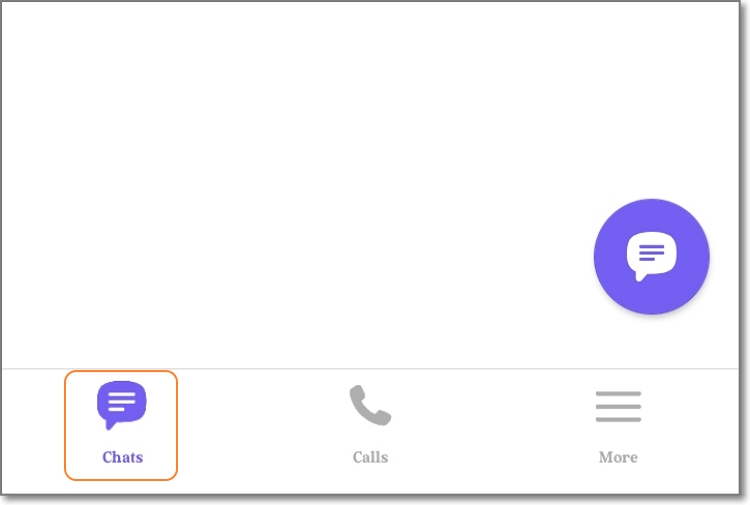
အဆင့် 2. ထို့နောက်၊ စခရင် ၏ ညာဘက်အပေါ်ထောင့်ရှိ အစက်သုံးစက် (အစက်သုံးစက်) သင်္ကေတကို နှိပ်ပြီး Chat အချက်အလက်ကို ရွေးချယ်ပါ ။ တနည်းအားဖြင့် မျက်နှာပြင်ကို ဘယ်ဘက်သို့ ပွတ်ဆွဲပါ။
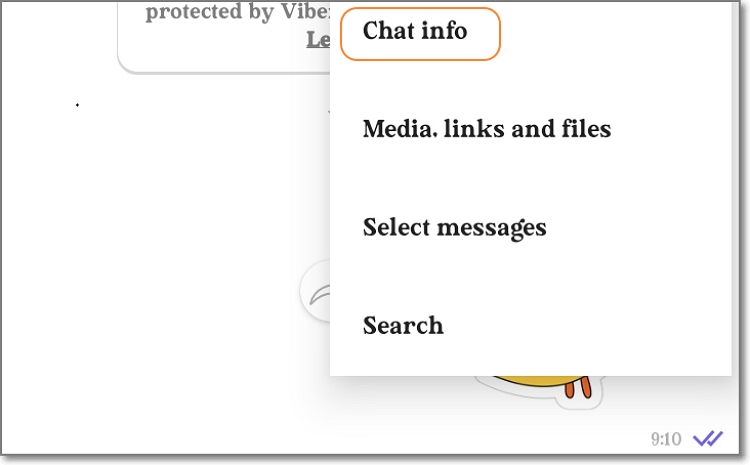
အဆင့် 3. Chat Info ဝင်းဒိုးတွင်၊ ပူးတွဲပါတည်နေရာကို အမြဲတမ်း ဖွင့်ရန် သို့မဟုတ် ပိတ်ခြင်းအား ရိုးရှင်းစွာဖွင့်ပါ ။ ပြီးပါပြီ။
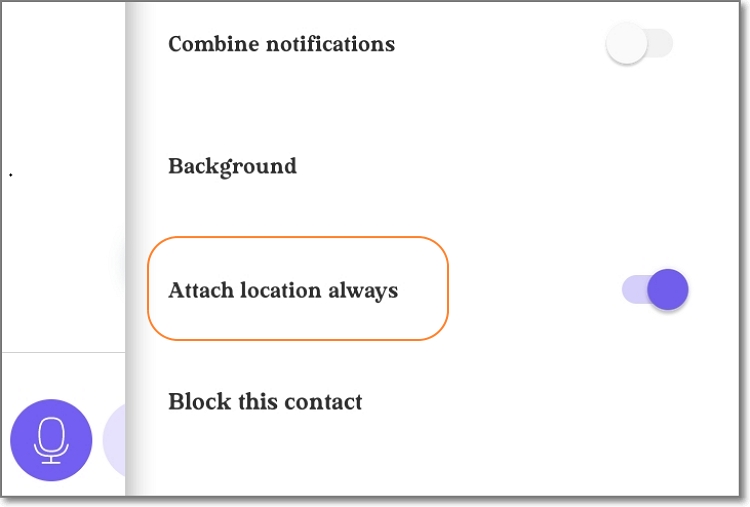
ကျွမ်းကျင်သော အကြံပြုချက် - သင်၏ အမှန်တကယ် Viber တည်နေရာကို ချတ် သို့မဟုတ် အဖွဲ့နှင့် မည်သို့မျှဝေရမည်ကို သင်အံ့သြနေပေမည်။ တဖန်၊ ဤအရာသည် အလွန်ရိုးရှင်းပါသည်။ စကားဝိုင်းကို ရိုးရှင်းစွာဖွင့်ပြီး စာသားအကွက်ပေါ်ရှိ အစက်သုံးစက်ကို နှိပ်ပါ။ ထို့နောက် Share Location ခလုတ်ကို နှိပ်ပြီး Google မြေပုံပေါ်ရှိ သင့်တည်နေရာကို ရွေးချယ်ပါ။ နောက်ဆုံးအနေဖြင့်၊ သင်ရွေးချယ်ထားသောအဆက်အသွယ်နှင့် Viber တည်နေရာကိုမျှဝေရန် ပေးပို့ရန် တည်နေရာ ကိုနှိပ်ပါ။
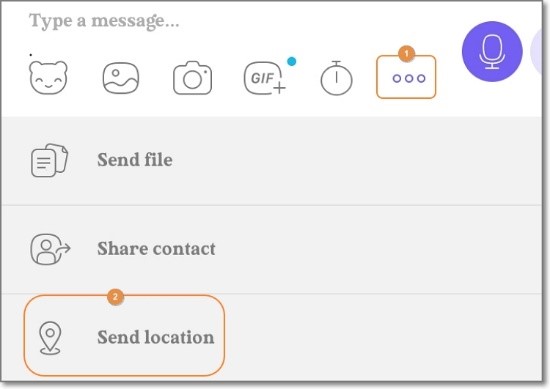
အပိုင်း 3- Viber တွင် တည်နေရာအတုတစ်ခု ပေးပို့နိုင်ပါသလား၊ နှင့် ဘယ်လိုနည်း။
ဒါဆို Viber ရဲ့ တည်နေရာအတု က ဖြစ်နိုင်ပါ့မလား ။ ကံမကောင်းစွာဖြင့်၊ Viber သည် အသုံးပြုသူများအား အစစ်အမှန်နေရာနှင့် မတူညီသောနေရာတစ်ခုကို မျှဝေခွင့်မပြုပါ။ အကောင့်ဖွင့်စဉ်တွင် Wi-Fi သို့မဟုတ် GPS ကိုအသုံးပြု၍ အက်ပ်သည် သင်၏အမှန်တကယ်တည်နေရာဒေတာကို အလိုအလျောက်ရယူရန် တောင်းဆိုသောကြောင့်ဖြစ်သည်။ ထို့ကြောင့် သင်ကိုယ်တိုင် သတ်မှတ်ခွင့်ပြုချက်အပေါ် အခြေခံ၍ အဖြေမှာ NO ဖြစ်သည်။
ဒါပေမယ့် နည်းပညာလောကမှာ မဖြစ်နိုင်တာတော့ မရှိပါဘူး။ Dr.Fone - Virtual Location ကဲ့သို့သော ပြင်ပအဖွဲ့အစည်းအက်ပ် သို့မဟုတ် ဝန်ဆောင်မှုကို အသုံးပြု၍ မတူညီသောတည်နေရာကိုမျှဝေရန် Viber ကို လွယ်ကူစွာ ညွှန်ကြားနိုင်သည် ။ ဤပရော်ဖက်ရှင်နယ် GPS ကိရိယာဖြင့်၊ ရိုးရှင်းသောမောက်စ်ကလစ်ဖြင့် သင့် Viber တည်နေရာကို ကမ္ဘာတစ်ဝှမ်းရှိ မည်သည့်နေရာတွင်မဆို ပေးပို့နိုင်သည်။
၎င်းသည် Android/iOS စက်များနှင့် တွဲဖက်အသုံးပြုနိုင်ပြီး ရိုးရှင်းသော နားလည်နိုင်သော မြေပုံတစ်ခုပါရှိသည်။ စိတ်ဝင်စားစရာမှာ သင်သည် သင့်တည်နေရာအသစ်သို့ လမ်းလျှောက်နိုင် သို့မဟုတ် မောင်းနှင်နိုင်ပြီး ၎င်းကို ပိုမိုယုံကြည်နိုင်စေရန်အတွက် ဦးတည်ရာများကြားတွင်ပင် ရပ်တန့်နိုင်သည်။ ဘာမှ မရှုပ်ထွေးပါဘူး။
နောက်ထပ် ညွှန်ကြားချက်အတွက် ဤဗီဒီယိုကို ကြည့်ရှုနိုင်ပါသည်။
Dr.Fone ၏ အဓိကအင်္ဂါရပ်များ - Virtual Location
- Android နှင့် iOS ဗားရှင်းအားလုံးနှင့် တွဲဖက်အသုံးပြုနိုင်သည်။
- တယ်လီပို့ Viber တည်နေရာသည် ကမ္ဘာပေါ်ရှိ မည်သည့်နေရာမဆို။
- သင်၏ Viber တည်နေရာအသစ်သို့ လမ်းလျှောက်ပါ သို့မဟုတ် ကားမောင်းပါ။
- Viber လှုပ်ရှားမှုများကို စိတ်ကြိုက်အမြန်နှုန်းဖြင့် ပုံဖော်ပါ။
- Pokemon Go ၊ Facebook၊ Instagram ၊ Snapchat ၊ Viber စသည်ဖြင့် အလုပ်လုပ်သည် ။
Dr.Fone ဖြင့် Viber တည်နေရာကို ပြောင်းလဲရန် အဆင့်များ-
အဆင့် 1. Dr.Fone Virtual Location ကိုဖွင့်ပါ။

သင်၏ Windows/Mac ကွန်ပျူတာတွင် Wondershare Dr.Fone ကို ထည့်သွင်းပြီး ဖွင့်ပါ၊ ထို့နောက် မူလစာမျက်နှာ ရှိ Virtual Location တက်ဘ်ကို နှိပ်ပါ။
အဆင့် 2. သင့်ဖုန်းကို USB ကြိုးဖြင့် Dr.Fone နှင့် ချိတ်ဆက်ပါ။
USB ဝိုင်ယာကြိုးသုံးပြီး သင့်စမတ်ဖုန်းကို သင့် PC နှင့်ချိတ်ဆက်ပြီး Dr.Fone ပေါ့ပ်အပ်ဝင်းဒိုးအသစ်တွင် စတင်ရန် ကိုနှိပ်ပါ။ "အားသွင်းခြင်း" အစား သင့်စမတ်ဖုန်းတွင် "File Transfer" option ကိုဖွင့်ရန် မမေ့ပါနှင့်။
အဆင့် 3. သင့်ဖုန်းကို USB အမှားပြင်ဆင်ခြင်းမှတစ်ဆင့် Dr.Fone နှင့် ချိတ်ဆက်ပါ။

သင့်ဖုန်းကို Dr.Fone နှင့် စတင်ချိတ်ဆက်ရန် Next ခလုတ်ကို နှိပ်ပါ ။ ချိတ်ဆက်မှု မအောင်မြင်ပါက၊ မျက်နှာပြင်ပေါ်ရှိ ညွှန်ကြားချက်များကို လိုက်နာခြင်းဖြင့် သင့်ဖုန်းတွင် USB အမှားပြင်ဆင်ခြင်းကို ဖွင့်ပါ။ Android ဖုန်းများတွင် ဆက်တင်များ > အပိုဆက်တင်များ > ဆော့ဖ်ဝဲရေးသားသူ ရွေးချယ်စရာများ > USB အမှားရှာပြင် ခြင်းကို နှိပ်ပါ ။ ထို့အပြင် Dr.Fone ကို သင့်ဖုန်းပေါ်ရှိ ပုံသဏ္ဍန်တည်နေရာအက်ပ်အဖြစ် သတ်မှတ်ပါ။
အဆင့် 4. GPS သြဒိနိတ်များ သို့မဟုတ် တည်နေရာလိပ်စာကို ထည့်ပါ။

ချိတ်ဆက်မှု အောင်မြင်ပါက၊ Virtual Location map သည် Dr.Fone တွင် အလိုအလျောက် စတင်မည်ဖြစ်သည်။ ယခု ဘယ်ဘက်အပေါ်ထောင့်ရှိ တည်နေရာအကွက်တွင် သြဒီနိတ်များ သို့မဟုတ် လိပ်စာကို ထည့်ပါ။ သင်အလိုရှိသော တည်နေရာအတိအကျကို ရှာဖွေပြီးနောက် Viber တွင် သင့်တည်နေရာအသစ်ကို မမျှဝေမီ Move Here ကိုနှိပ်ပါ။ ဒါ လွယ်တယ် မဟုတ်လား။

အပိုင်း 4- Viber တွင် တည်နေရာအတုကို ဘာကြောင့် ပို့ရသနည်း။
ယခု Viber တွင် တည်နေရာကို အတုခိုးနည်းကို သင်သိပြီဖြစ်သည်။ ဤစာတိုပေးပို့ခြင်းအက်ပ်တွင် တည်နေရာကို အတုအယောင်လုပ်ရသည့် အကြောင်းရင်းအချို့ကို ဆွေးနွေးကြပါစို့။ အောက်ဖော်ပြပါများသည် အချို့သော ဘုံများဖြစ်သည်-
- သင်၏ privacy ကိုကာကွယ်ပါ။
လူအတော်များများသည် အခြားအွန်လိုင်းအသုံးပြုသူများ ၎င်းတို့၏ တည်နေရာအစစ်အမှန်ကို မသိစေချင်ကြပေ။ အကယ်၍ သင်သည် ၎င်းတို့ထဲမှ တစ်ဦးဖြစ်ပါက သင့် iPhone သို့မဟုတ် Android တွင် သင်၏ Viber တည်နေရာကို အတုအယောင်ပြုလုပ်ရန် ပြင်ပကိရိယာကို အသုံးပြုပါ။
- မင်းသူငယ်ချင်းတွေကို နောက်ပြောင်လိုက်ပါ။
ဝေးလံခေါင်သီတဲ့ ရွာ/မြို့လေးတစ်နေရာမှာ ရောက်နေချိန်မှာ သင်ဟာ လန်ဒန် ဒါမှမဟုတ် နယူးယောက်မှာ ရှိနေကြောင်း သင့်သူငယ်ချင်းတွေကို ပြသချင်ပါသလား။ ဟုတ်တယ်၊ အဲဒါ မိုက်တယ်။
- အရောင်းမြှင့်တင်ပါ။
အကယ်၍ သင်သည် ဒစ်ဂျစ်တယ်စျေးကွက်ရှာဖွေသူဖြစ်ပါက၊ ကုန်ပစ္စည်းများသည် ၎င်းတို့နှင့်နီးစပ်သော ဒေသတစ်ခု သို့မဟုတ် မြို့မှဖြစ်နိုင်ချေရှိသော ဖောက်သည်များကို ဆွဲဆောင်လိုပေမည်။ ယုံသည်ဖြစ်စေ၊
အပြီးသတ်။
Facebook၊ WhatsApp နှင့် အခြားသော ဆိုရှယ်မီဒီယာအက်ပ်များပေါ်တွင် သင်အလိုရှိသည့်အတိုင်း Viber တွင် သင့်တိုက်ရိုက်တည်နေရာကို မျှဝေနိုင်ပါသည်။ သို့သော် ဤအက်ပ်အများစုသည် သင့်အား တည်နေရာအတုများကို မျှဝေခွင့်မပြုသောကြောင့် Dr.Fone သည် သင့်ဧရိယာကို ကမ္ဘာပေါ်ရှိ မည်သည့်နေရာတွင်မဆို ပြောင်းလဲရန် အကြံပြုပါသည်။ စမ်းကြည့်ပါ။
နင်ကြိုက်ကောင်းကြိုက်လိမ့်မယ်
တည်နေရာအတု
- ဆိုရှယ်မီဒီယာတွင် GPS အတု
- Whatsapp တည်နေရာအတု
- mSpy GPS အတု
- Instagram လုပ်ငန်းတည်နေရာကို ပြောင်းပါ။
- LinkedIn တွင် နှစ်သက်ရာ အလုပ်တည်နေရာကို သတ်မှတ်ပါ။
- Grindr GPS အတု
- Tinder GPS အတု
- Snapchat GPS အတု
- Instagram ဒေသ/နိုင်ငံကို ပြောင်းပါ။
- Fake Location သည် Facebook တွင် ရှိနေသည်။
- Hinge ရှိ တည်နေရာကို ပြောင်းပါ။
- Snapchat တွင် တည်နေရာ စစ်ထုတ်မှုများကို ပြောင်းလဲ/ထည့်ပါ။
- ဂိမ်းများတွင် GPS အတု
- Flg Pokemon go
- Android တွင် root မရှိသော Pokemon go Joystick
- လမ်းလျှောက်ခြင်းမပြုဘဲ Pokemon Go တွင် ဥများကို ဖောက်ပါ။
- Pokemon Go တွင် GPS အတု
- Android ပေါ်ရှိ pokemon go ကို အတုခိုးခြင်း။
- ဟယ်ရီပေါ်တာအက်ပ်များ
- Android တွင် GPS အတု
- Android တွင် GPS အတု
- Root မလုပ်ဘဲ Android တွင် GPS အတု
- Google တည်နေရာပြောင်းခြင်း။
- Jailbreak မလုပ်ဘဲ Android GPS ကို အတုလုပ်ပါ။
- iOS စက်များ တည်နေရာကို ပြောင်းပါ။

အဲလစ် MJ
ဝန်ထမ်းအယ်ဒီတာ